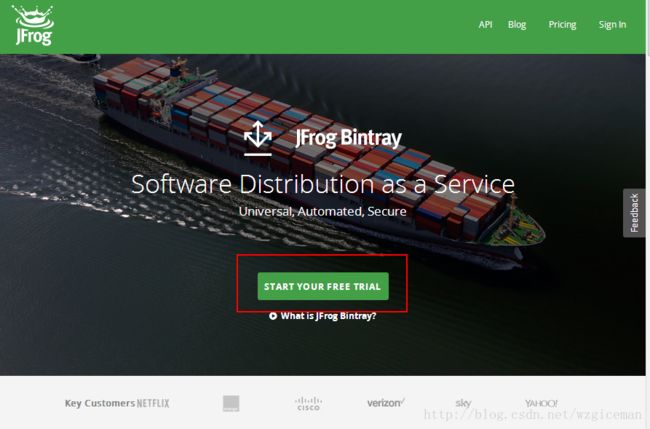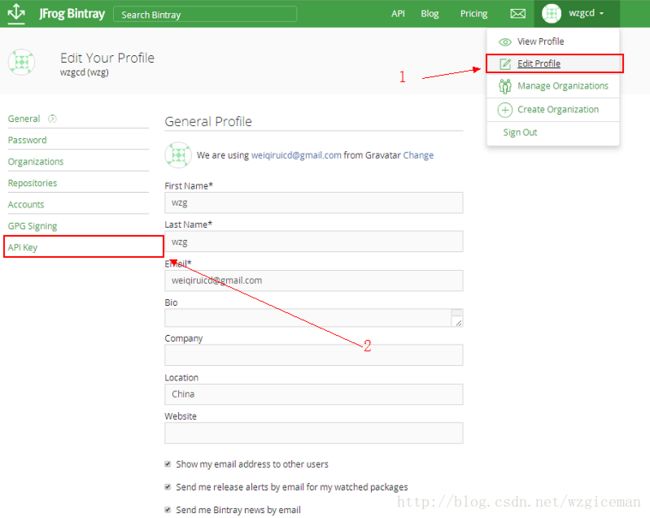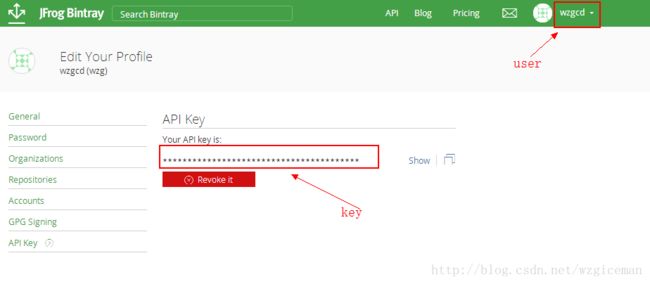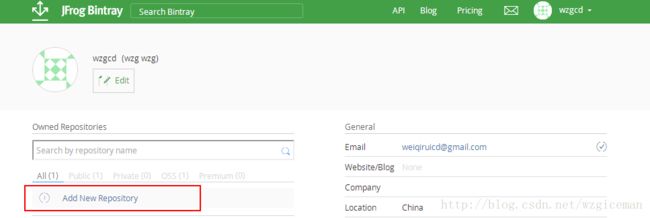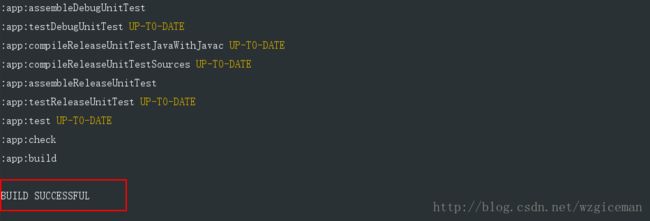新版Bintray-极简上传Library到JCenter
背景
最近得闲将封装的开源项目上传到JCenter上,方便供大家使用,但是突然发现Bintray网站更新变化很大,网上很多旧博客讲解的并不适用,而且很容易走很多弯路!所以决定将这一次的踩坑之路写下来,避免大家重复踩坑!
注册
注册是踩坑的第一步,很多博客或者网站都是直接推荐去官网首页注册:
注意:千万别点这里注册,这里现在默认注册的是组织,并不是个人
我就是这一步走错了被这一步坑了,导致一天都没将开源项目提上去
重要的事情说三遍:
个人正确的注册地址:https://bintray.com/signup/oss
个人正确的注册地址:https://bintray.com/signup/oss
个人正确的注册地址:https://bintray.com/signup/oss
后边注册的步骤就很简单了,有github或者google账户的同学直接登录就行了,如果要注册需要注意邮箱不能是国内的邮箱
获取key和user
创建私有maven仓
注意:创建的maven仓名字和类型都要写成maven
极简上传
查看了网上的很多上传方法都很复杂,也都亲自实践过,给大家介绍最简单的一种,其他复杂的直接忽略了,因为也不是什么很高深的东西,只要能到达目的就行了!
jecenter-Jecenter上传开源库有兴趣的同学可以去看看源码
前提是你已经将需要开源的项目独立成
moudel,并且已经是com.android.library
1.根目录下的build.gradle中加入上传开源库的依赖:
classpath 'com.novoda:bintray-release:+'- 1
2.library的moudel中加入 apply
apply plugin: 'com.novoda.bintray-release'- 1
3.如果你开源库中有中文注释在moudel的build.gradle加入格式
allprojects {
repositories {
jcenter()
}
//加上这些
tasks.withType(Javadoc) {
options{ encoding "UTF-8"
charSet 'UTF-8'
links "http://docs.oracle.com/javase/7/docs/api"
}
}
}- 1
- 2
- 3
- 4
- 5
- 6
- 7
- 8
- 9
- 10
- 11
- 12
4.忽略错误信息:moudel的build.gradle
android {
******
******
lintOptions {
abortOnError false
}
}- 1
- 2
- 3
- 4
- 5
- 6
- 7
5.配置基本信息
publish {
userOrg = 'wzgcd' //bintray注册的用户名
groupId = 'com.wzgiceman' //compile引用时的第1部分groupId
artifactId = 'RxBus' //compile引用时的第2部分项目名
publishVersion = '1.0.1' //compile引用时的第3部分版本号
desc = 'This is a rxbus same of eventbus extend library '
website = 'https://github.com/wzgiceman/Rxbus'
}- 1
- 2
- 3
- 4
- 5
- 6
- 7
- 8
通过配置我们最后的依赖地址=第一部分+第二部分+第三部分;
compile 'com.wzgiceman:RxBus:1.0.1'- 1
版本更新只需要修改publishVersion 即可;
6.切换到AndroidStudio或者cmd后台中运行:
windows 系统:
gradlew clean build bintrayUpload -PbintrayUser=BINTRAY_USERNAME -PbintrayKey=BINTRAY_KEY -PdryRun=false- 1
os x系统中
如果出现拒绝该命令./gradlew: Permission denied,可以先运行 chmod +x gradlew再运行该命令;第一次运行需要下载文件需要稍微等待。
./gradlew clean build bintrayUpload -PbintrayUser=BINTRAY_USERNAME -PbintrayKey=BINTRAY_KEY -PdryRun=false- 1
其中BINTRAY_USERNAME换成bintray注册的用户名,BINTRAY_KEY换成自己的APIKEY
7.观察后台输出:
回车执行命令,看到BUILD SUCCESS即上传成功
8.发布项目到公用Jecenter中
回到主页的maven仓中,点击进入,如果你上次成功即可看见你刚刚上次的开源项目
点击进入项目中,然后点击add加入commit就行了,一般需要等待审核通过,一般5-6小时
9.依赖使用
在审核通过前可以通过配置自己私有仓地址使用
在更目录下build.gradle配置地址
项目中加入依赖:
compile 'com.wzgiceman:RxBus:1.0.1'- 1
注意:如果这里提示依赖不成功,可以再后边加上@arr,审核通过以后可以去掉后面的@arr,暂时发现os系统上传后不需要加入便可成功,windows系统上传需要加入@arr
compile 'com.wzgiceman:RxBus:1.0.1@aar'- 1
好了,现在你就可以在你项目中依赖你的开源库了,就是这么简单!